wifi路由器怎么设置密码 无线路由器密码设置步骤
更新时间:2024-03-28 08:53:26作者:xiaoliu
在现代社会中wifi已经成为我们生活中不可或缺的一部分,而要确保我们的无线网络安全,设置一个强大的密码是至关重要的。如何正确设置wifi路由器的密码呢?接下来让我们一起来了解一下无线路由器密码设置的步骤。
具体方法:
1.确认无线网已经连接,可以从状态栏里看出
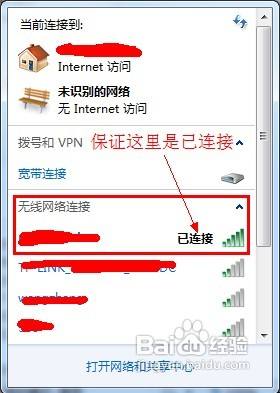
2.打开浏览器,输入路由器地址:正常是192.168.1.1。以你个人路由器地址为准。
就可以进入路由器设置页面。

3.进去前会有登录提示,正常默认是账号为:admin,密码也是admin

4.小猪的无线路由器里的设置在,“无线设置”下的“无线安全设置”。有些路由器会在安全设置里。

5.进去无线安全设置,除了不设置密码的选项外。还出现3种加密方式:
WPA-PSK/WPA2-PSK——一般用户均选用这种模式,这种模式是比较安全,能够阻止一般偷网软件的攻击。
WPA/WPA2
WEP



6.设定自己的路由器密码,提醒下,大家要注意大小写。
以上就是关于WiFi路由器如何设置密码的全部内容,如果有遇到相同情况的用户,可以按照小编的方法来解决。
wifi路由器怎么设置密码 无线路由器密码设置步骤相关教程
- ip19216811无线路由器设置 192.168.1.1无线路由器如何设置密码
- 路由器咋改密码 无线路由器密码怎么设置
- 如何连接路由器并设置密码 自己的路由器密码怎么设置
- 路由器无线密码怎么修改 无线路由器密码如何修改
- 路由器密码可以改吗 无线路由器密码修改步骤
- tp路路由器怎么设置 TP LINK无线路由器设置步骤图文教程
- 进入路由器设置密码192.168.1.1 192.168.1.1修改wifi密码的步骤
- 怎么查看自己路由器密码 无线路由器密码查看方法
- 路由器怎样重新设置wifi密码电脑 在电脑上怎样更改WIFI密码
- 修改路由器wifi密码后不能上网 修改了无线路由器密码后电脑无法上网怎么解决
- 台式电脑连接hdmi 电脑连接显示器的HDMI线怎么插
- 电脑微信怎么在手机上退出登录 手机怎么退出电脑上的微信登录
- 打开检查作业 如何使用微信小程序检查作业
- 电脑突然要求激活windows 如何解决电脑激活Windows问题
- 电脑输入密码提示错误 电脑密码输入正确却提示密码错误
- 电脑哪个键关机 电脑关机的简便方法是什么
电脑教程推荐